O Slack finalmente adicionou um recurso há muito solicitado-mensagens agendadas. Se o Slack é sua plataforma preferida para comunicações relacionadas ao trabalho, você ficará feliz em saber que agora você pode redigir mensagens quando desejar e recebê-las no momento de sua escolha. Esse recurso será útil, especialmente para colegas de equipe que trabalham em diferentes fusos horários. Dito isso, veja como agendar mensagens no Slack usando aplicativos para desktop e dispositivos móveis.
Como agendar mensagens do Slack (2021)
No momento em que este artigo foi escrito, o Slack estava implementando o recurso gradualmente para seus usuários. Portanto, você pode não ver imediatamente a opção de agendar mensagens para enviar mais tarde em sua área de trabalho. Dito isso, veja como você pode verificar se o recurso está disponível para você e usá-lo para programar mensagens.
Índice +-
Agendar mensagens usando o aplicativo Slack Desktop (Windows, Mac e Linux)
1. Abra o canal do Slack ou a janela de bate-papo da pessoa para a qual deseja enviar a mensagem de texto e digite a mensagem. Depois de digitar a mensagem, você notará um novo ícone de seta para baixo ao lado do botão “Enviar” .
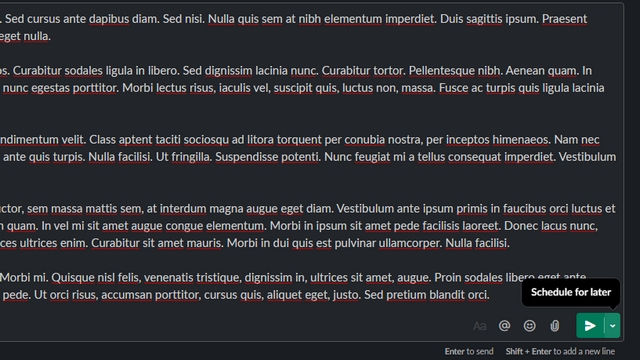
2. Clique na seta para baixo e defina o horário de sua preferência para enviar a mensagem. O Slack apresentará algumas opções padrão, mas você também pode selecionar um horário personalizado para enviar a mensagem.
Observação : o recurso de programação de mensagem mostra diferentes opções padrão dependendo do hora do dia. Por exemplo, vejo as opções-“mais tarde hoje às 13h” e “Segunda-feira às 9h” enquanto redijo a mensagem na sexta-feira às 11h. Também leva em consideração os finais de semana.
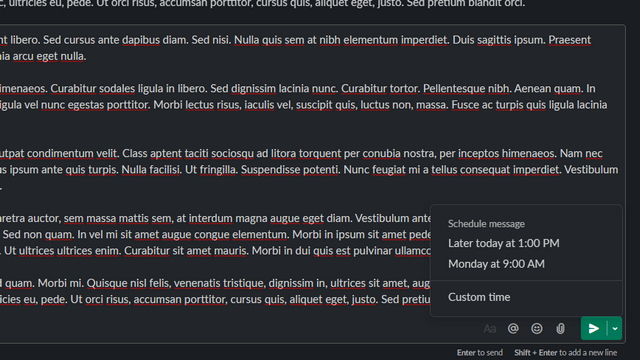
3. Você pode clicar na opção “Horário personalizado” para acessar o seletor de data e hora. Aqui, tudo o que você precisa fazer é escolher a data e hora de sua preferência e clicar em “ Programar mensagem “.
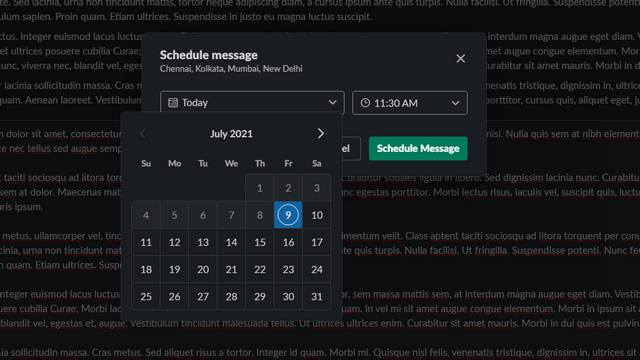
Agendar mensagens no Slack usando o aplicativo móvel (Android e iOS)
Se você estiver longe do PC e preferir agendar uma mensagem no telefone, pode fazer isso também. Veja como agendar mensagens usando os aplicativos móveis Slack no Android e iOS.
1. Abra o bate-papo ou canal do Slack e digite sua mensagem. Depois de fazer isso, pressione e segure o botão “Enviar” até que a IU de programação de mensagens apareça.
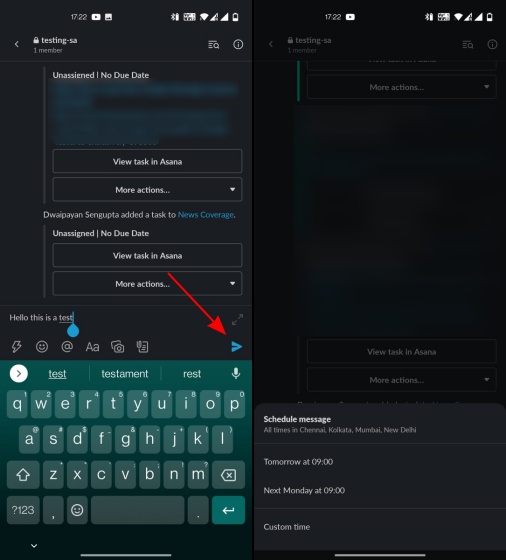
2. Então, assim como no aplicativo de desktop, você pode escolher sua data e hora preferidas para enviar a mensagem. Você tem a opção de escolher uma das sugestões padrão ou definir um horário personalizado aqui também. Clique no botão “Programar mensagem” quando terminar.
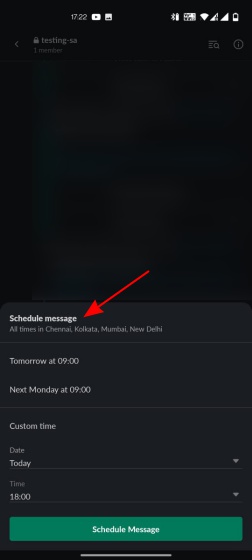
3. Depois de agendar uma mensagem, você verá um prompt de confirmação na parte inferior do canal ou janela de bate-papo. Ele diz-“Sua mensagem será enviada para [canal] ou [nome do bate-papo] em [data, hora].”
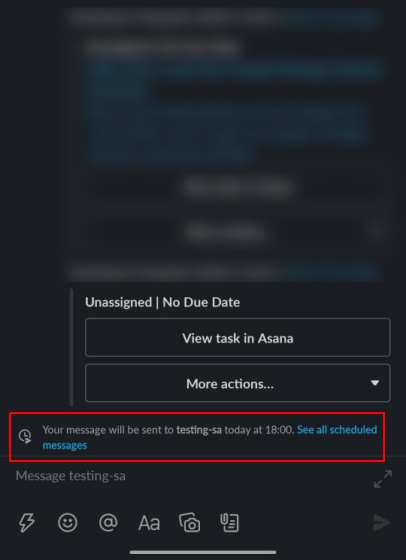
Gerenciar mensagens agendadas no Slack
Você pode acessar todos de suas mensagens programadas de duas maneiras. Você pode clicar em “Ver todas as mensagens programadas” na janela do canal/DM ou ir para a seção “Programadas” na barra lateral.
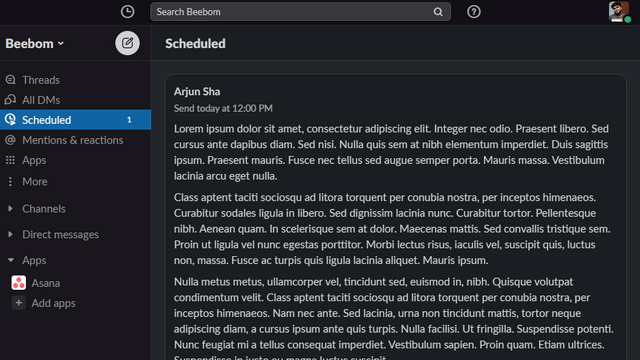
Depois de agendar uma mensagem, o Slack permite que você execute cinco ações. Você pode editar a mensagem, reagendá-la, enviá-la imediatamente ou cancelar a programação e movê-la para rascunhos. Finalmente, se você não quiser enviar a mensagem de programação, você também pode excluí-la. É muito fácil usar o novo recurso de mensagens programadas no Slack.
Envie mensagens agendadas no Slack em etapas fáceis
Então, este é o nosso breve e agradável guia sobre como agendar mensagens no Slack. Então, sim, se você quiser que seu colega saiba das mudanças em seu rascunho ou design que você encontrou enquanto trabalhava horas extras, agora você pode agendar uma mensagem para que eles saibam no dia seguinte. Se você estiver procurando por mais maneiras de agendar mensagens, leia nossos artigos sobre como agendar mensagens de texto no Android e iPhone. Você também pode programar e-mails no Gmail ou Apple Mail e programar mensagens WhatsApp também.